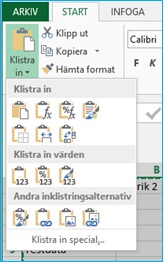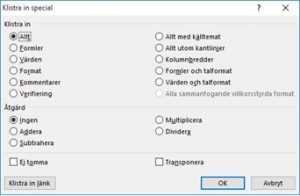Bra tips för dig som använder Excel 2013


Shelley Fishel har mer än ett dussin års erfarenhet av att hjälpa människor att få ut mer av sina datorer. Efter att ha arbetat för en IT-utbildningsorganisation bestämde sig Shelley för att ”gå sin egen väg” när hon insåg begränsningarna hos många standardutbildningar.
I Excel 2013 grund del ett lär hon ut det mesta man behöver veta för att få ut det mesta av detta ytterst användbara program. Här följer ett litet smakprov ur boken.
Använda Klistra in special
Microsoft Excel 2013 kopierar normalt all information från cellmarkeringen när du klistrar in data. Använd Klistra in special med Excel för att ange andra alternativ, som att klistra in endast innehåll (utan formatering) eller endast formatering (utan innehåll). Andra alternativ som att Klistra in värden – ta bort en formel och lämna resultat och transponera, vilket växlar data.
Att använda Klistra in special
Klistra in special är utmärk för att få olika resultat.
- Gå till Startfliken på menyfliksområdet
- Gå till gruppen Urklipp
- Klicka på knappen Klistra in
- Välj bland ikonerna beroende på vad du vill göra eller
Klicka på Klistra in special - Välj typ av Klistra in special från dialogrutan
- Klicka på OK
Dialogrutan Klistra in special
[bookboon-book id=”493998f8-a244-4f06-9211-a56100af8ca2″ title=”Detta inlägg är baserad på eBoken:” language=”sv”]
Vilket alternativ av Klistra in special ska jag välja?
- Allt: för att klistra in allt i cellmarkeringen (formler, formatering, och så vidare). Detta fungerar som en normal kopiering.
- Formler: för att klistra in all text, tal, och formler i cellmarkeringen utan formatering.
- Värden: för att konvertera formler i cellmarkeringen till sina beräknade värden.
- Format: för att klistra in endast formatering från aktuell cellmarkering, utan cellinnehåll.
- Kommentarer: för att klistra in endast kommentarer som du har bifogat till cellerna (som elektroniska självhäftande anteckningar).
- Verifiering: för att klistra in endast dataverifieringsregler i cellmarkeringen som du ställt med verifieringskommandot.
- Allt med källtemat: för att klistra in all information plus cellformat tillämpade på cellerna.
- Allt utom kantlinjer: för att klistra in allt i cellmarkeringen utan eventuella kantlinjer.
- Kolumnbredder: för att tillämpa kolumnbredderna från de kopierade cellerna till de kolumner där cellerna klistras in.
- Formler och talformat: för att inkludera talformat som tillämpats till de värden och formler som klistras in.
- Värden och talformat: för att konvertera formler till sina beräknade värden och att inkludera talformat som tillämpats på kopierade eller urklippta värden.
- Alla sammanfogande villkorsstyrda format: klistra in villkorsstyrda format till cellmarkeringen
- Ej tomma: Markera denna kryssruta när du vill att Excel ska klistra in endast från celler som inte är tomma.
- Transponera: Markera denna kryssruta när du vill att Excel ska ändra orienteringen av inklistrade celler. Till exempel om de ursprungliga cellerna löper efter raderna I en enskild kolumn i kalkylbladet, transponering klistrar in cellerna så att de löper längs kolumnerna över en enskild rad.
- Klistra in länk: Klicka på den här knappen om du vill skapa en länk mellan kopiorna du klistrar in och originalposterna. På så sätt uppdaterar originalcellerna de kopierade posterna.
Det här blogginlägget bygger på boken Excel 2013 grund del ett. Du kan ladda ner den här!
[bookboon-recommendations id=”493998f8-a244-4f06-9211-a56100af8ca2″ title=”Du kanske också är intresserad av dessa eBöck:”]